Cómo comprimir archivos PDF para reducir su tamaño en 2022
Reducir el tamaño de cualquier tipo de archivo siempre ayuda a guardar un poco de información y hacer espacio para otros archivos.
Hablando sobre el PDF, también puedes optimizarlos comprimiendo cualquiera de los existentes. Esto reducirá el tamaño del archivo sin perder ningún dato o tener que crear otro archivo PDF.
Anteriormente, Adobe Acrobat solía comprimir los archivos PDF, pero ahora para esa opción, debe comprar sus planes premium.
Dicho esto, puede comprimir fácilmente archivos PDF GRATIS y enviarlos por correo electrónico u otras plataformas en línea, ahorrándole tiempo y datos. es especialmente útil si necesita combine múltiples JPG en un solo PDF.
Aquí hemos mencionado algunos métodos en línea que le permitirán comprimir archivos PDF en muy poco tiempo. PC con Windows. Incluso puede comprimir archivos PDF en Mac con solo unos pocos clics utilizando el segundo y el tercer método.
Así que echemos un vistazo a ellos.
Contenido
Comprimir archivos PDF fácilmente
Hay varias herramientas en línea y sitios web con los que puede reducir el tamaño de cualquier archivo PDF.
Aquí hemos usado Soda PDF como tiene los dos una aplicación para computadora y una extensión de cromo. Otra herramienta en línea, Cambio de tamaño de PDF le permitirá no solo comprimir sino también cambiar el tamaño de las páginas del archivo PDF para reducir y optimizar su tamaño.
si necesita más funciones, consulte nuestro PDFelemento. Para saber más sobre esta herramienta, lea nuestra reseña.
Hasta 40% para obtener Wondershare PDFelement PDF Editor versión 8 en Wondershare Software. Usar código de cupón SAFWSPDF durante el pago.
Aplicación para PC sin conexión a través de Soda PDF
1. Puedes visitar el PDF de Soda página web oficial para descargar la aplicación de escritorio. Después de descargar el programa de instalación, instálelo.
2. Ahora abra cualquier archivo PDF que desee comprimir usando la aplicación Soda PDF. Hacer clic Declarar impuestos opción en la esquina superior izquierda de las barras de herramientas.
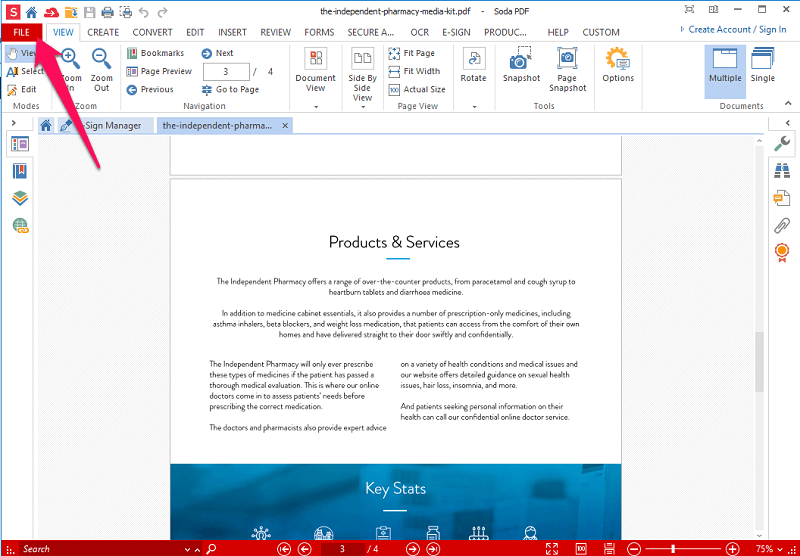
3. Esto abrirá el menú de herramientas. Desde aquí seleccione Comprimir .
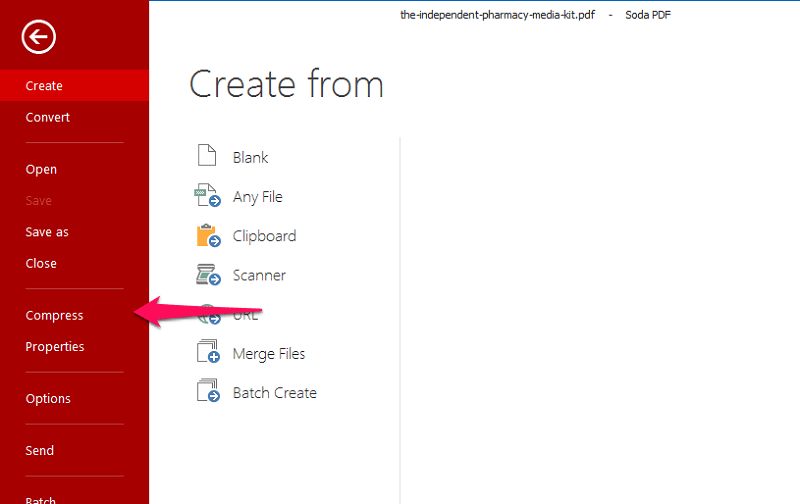
4. Luego de esto, te pedirá que elijas la calidad del archivo PDF. Los archivos y las imágenes en el PDF cambiarán de tamaño según la calidad que seleccione.
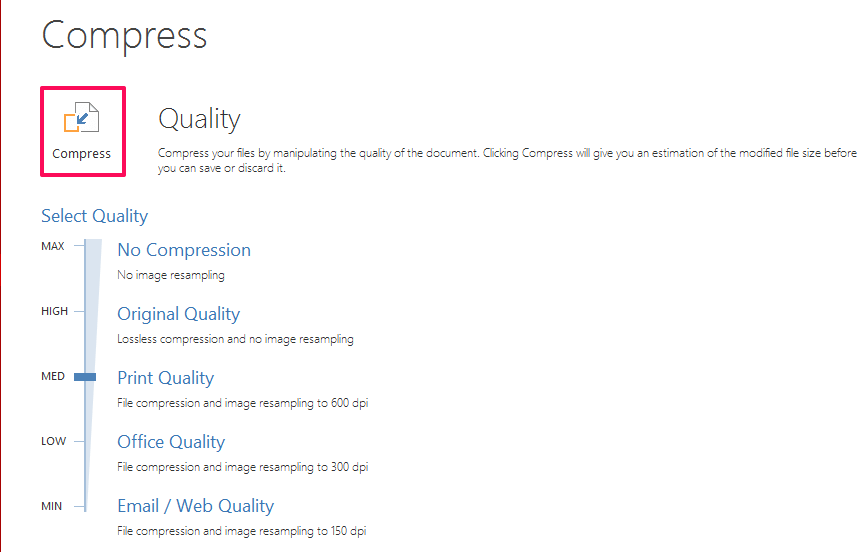
5. Después de seleccionar la calidad de salida, seleccione Comprimir encima de estas opciones. Luego le mostrará el tamaño del archivo después de comprimirlo, haga clic en Guardar.
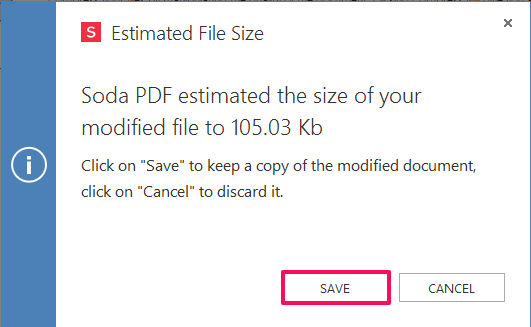
6. Después de esto, le pedirá que elija la ubicación donde guardará el archivo. Elija cualquier ubicación deseada y seleccione Guardar. Eso es todo. Ha comprimido con éxito el archivo PDF y ha reducido su tamaño.
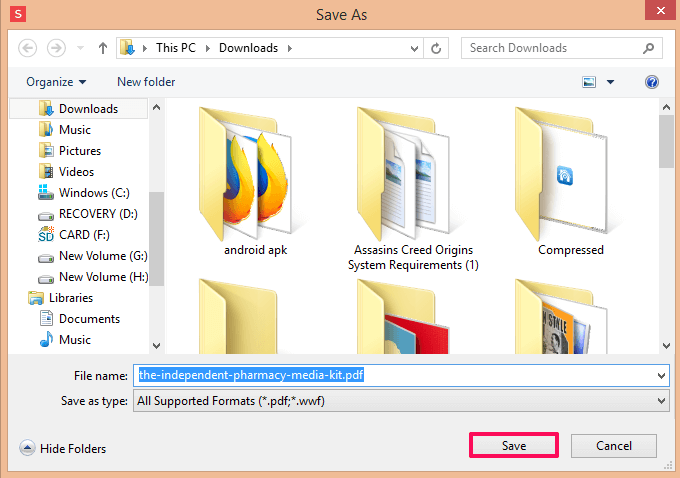
En línea a través de Soda PDF Chrome Extension
1. Puede descargar y su extensión de Chrome por visitando este enlace.
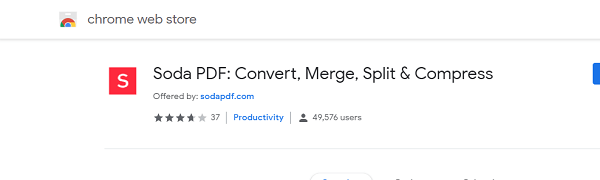
2. Ahora, haga clic en su icono y seleccione Haga clic para abrir Servicios. Esto cargará una nueva página web con varias opciones. Desde aquí seleccione COMPRIMIR PDF.
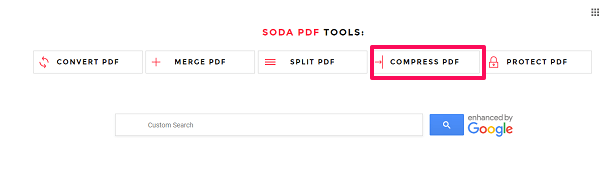
3. Luego le pedirá que busque y seleccione el archivo PDF del sistema que desea comprimir. Hacer clic BUSCAR y una vez que haya seleccionado el archivo deseado, haga clic en COMPRIMIR ARCHIVO.
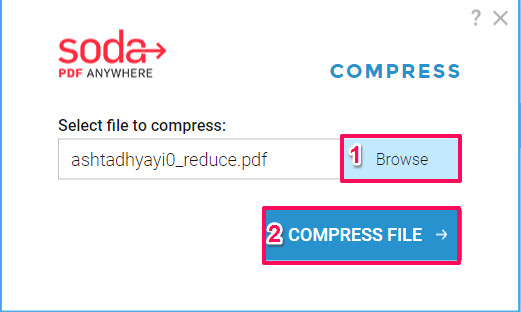
4. Después de eso, comenzará a comprimir el archivo y mostrará la barra de progreso para el mismo.
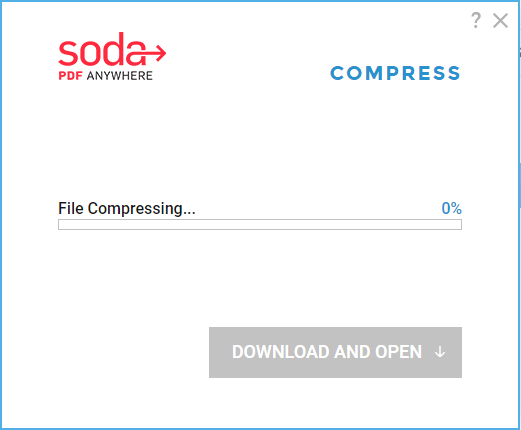
5. Una vez que finaliza la compresión y alcanza el 100%, puede descargar el archivo PDF comprimido y luego usarlo según los requisitos.
Comprimir y cambiar el tamaño de PDF en línea con PDF Resizer
1. IR a PDF Resizer sitio web en cualquier navegador web. Tiene varias opciones, de ahí selecciona Optimizar PDF a comprimir PDF y Cambiar el tamaño del PDF para cambiar la dimensión de los archivos y el papel del PDF sin perder su calidad.
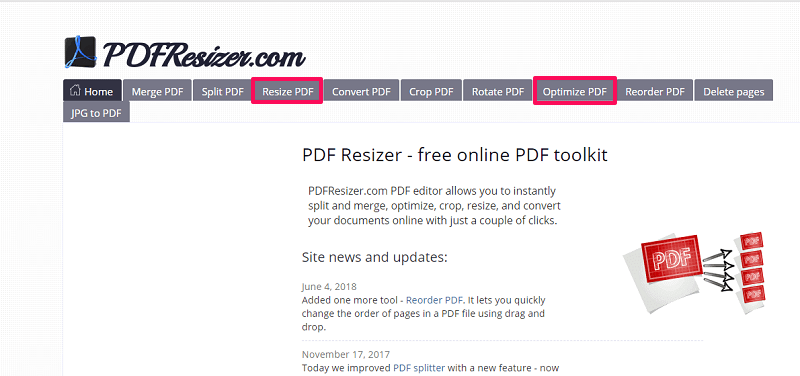
2. En ambas pestañas tendrás que seleccionar Elija el archivo, busque el archivo PDF que desea comprimir o cambiar de tamaño y luego seleccione Subir.
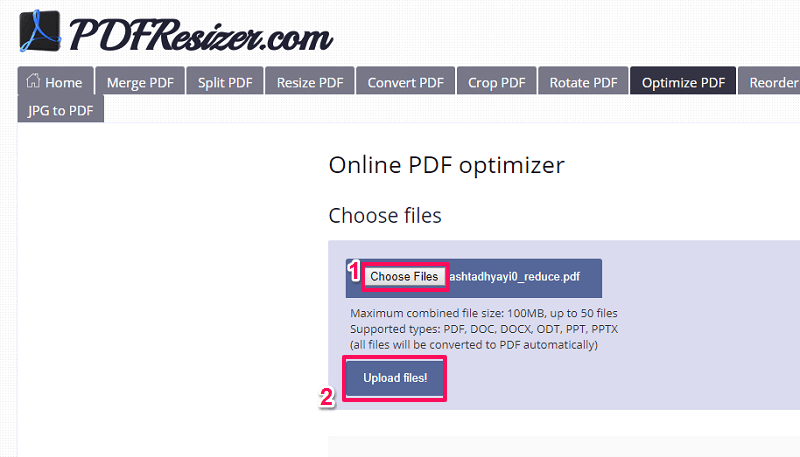
3. Ahora, bajo el Cambiar el tamaño del PDF opción, puede cambiar la resolución del PDF y el tamaño de sus páginas según sus requisitos. Una vez satisfecho, puede seleccionar ¡Se ve bien, haz la magia!
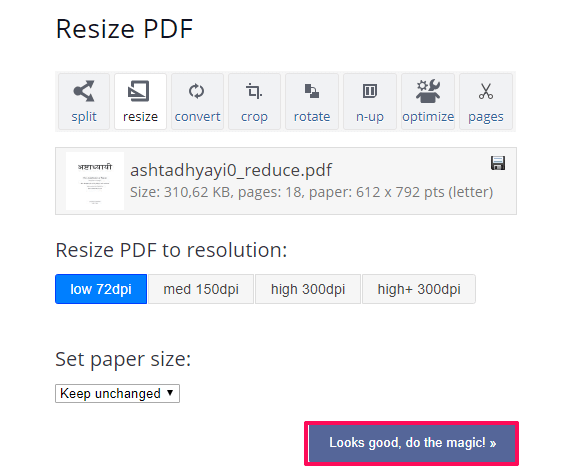
Esto implementará la configuración que cambie en el archivo PDF.
3. Debajo Optimizar PDF una vez cargado el archivo, seleccione Optimizar PDF. Esto comprimirá el tamaño de los archivos PDF.
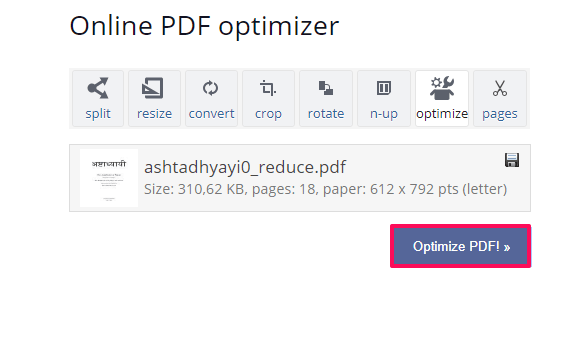
4. Puede seguir utilizando la opción de cambio de tamaño u optimización hasta que alcance el tamaño de archivo deseado que necesita después de comprimir.
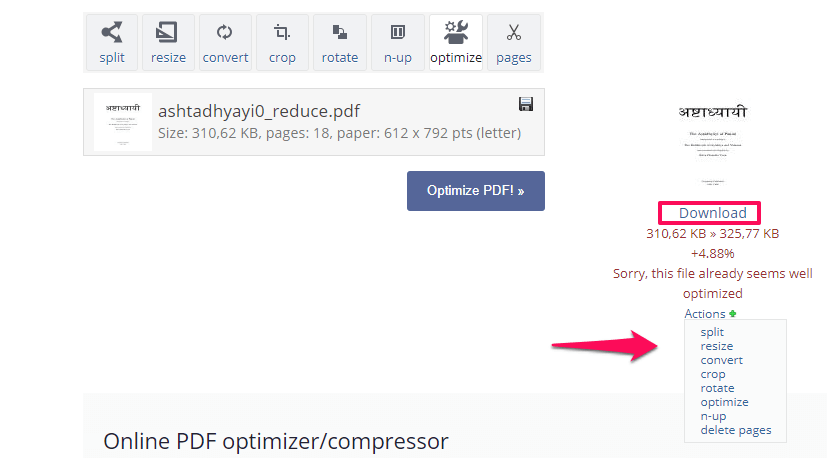
5. Una vez que el archivo PDF se haya reducido al tamaño requerido, simplemente haga clic en Descargar para guardar el archivo en tu PC y listo.
Lea también Cómo jugar Google Dinosaur Game en el navegador
Resumen
Bueno, estos son los métodos más simples para comprimir y cambiar el tamaño de archivos PDF.
Al comprimir, será fácil compartir los archivos en línea con otros usuarios. También puede usar estas herramientas para convertir el PDF a otros formatos de archivo (por ejemplo, a BMP), fusionarlos o dividirlos, e incluso más opciones de personalización de PDF.
¿Conoces otros métodos? Háganos saber en los comentarios a continuación.
últimos artículos